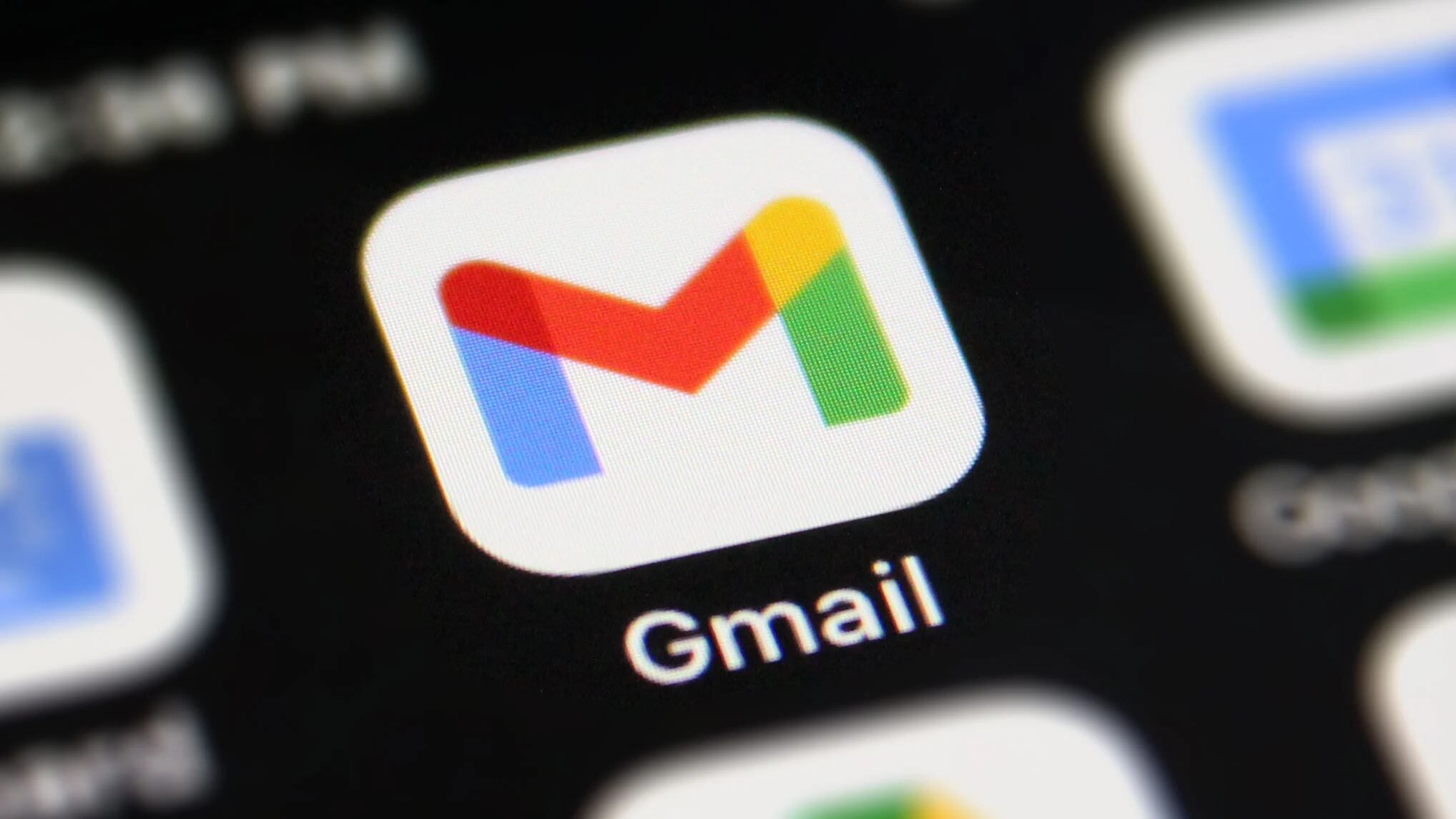En la actualidad son millones las personas que usan su correo electrónico a diario. Atrás quedaron los días en que la correspondencia llegaba de la mano de un cartero, puesto que ahora los recibos y facturas se pueden pedir por email. Una compañía que brinda este servicio es Google a través de Gmail, su servicio de correo electrónico que ofrece decenas de funciones diseñadas para mejorar la comunicación en línea.
Así, en Gmail es posible organizar los correos según nuestras propias preferencias, personalizar envíos de correos con la programación de su fecha y hora o también filtros importantes de correos spam, por mencionar algunas características. También, Gmail permite deshacer el envío de correos erróneos. ¿Cómo hacerlo? Acá lo revisamos.
Cómo deshacer el envío de correos en Gmail
Pues bien, además de todas las características y herramientas que nos entrega día a día Gmail, también hay algunas funciones ocultas. Ejemplo de ellos es poder gestionar los correos electrónicos con su función de cancelación de envío, proporcionando a los usuarios un tiempo prudente para retractarse de un mensaje.
Claramente esta es una función especialmente útil cuando necesitamos revertir un correo a un destinatario equivocado o con un mensaje errado, y se puede aprovechar después de haber presionado “enviar”. Y es que al enviar un correo, Gmail ofrece una breve ventana de tiempo en que puedes seleccionar la opción “Deshacer” que aparece en la esquina inferior izquierda de la interfaz. Al hacer clic en esta opción, el correo no llegará al destinatario, y tendrás la oportunidad de modificarlo o eliminarlo definitivamente.
Al respecto, Gmail permite ajustar el tiempo en el que puedes cancelar el envío de un correo electrónico para que sea de 5, 10, 20, o incluso 30 segundos según sus necesidades. ¿Cómo hacerlo? Sólo debes ir a la configuración de la cuenta y apretar la opción “Deshacer el envío”. En dispositivos Android y iOS, el proceso es igual de sencillo. Al enviar un correo, aparece una opción de “Deshacer” inmediatamente después del envío, permitiendo cancelar la acción con un simple clic.